Благодаря интеграции Navigation SDK для Android ваше приложение может выйти за рамки простого подключения к внешнему представлению карты. Благодаря навигации Google Maps ваше приложение может предлагать динамический поиск и единый отчет о данных о поездке водителя.
В этом руководстве рассказывается о проекте Android Studio, о том, как интегрировать навигационный SDK и запустить демонстрационное приложение, поставляемое с SDK.
Navigation SDK — это статическая библиотека (.aar), которая позволяет вам контролировать внешний вид и звук навигации в вашем приложении. Для получения подробной информации о библиотеке откройте справочник Navigation SDK (Javadoc) в отдельном окне.
Приготовься
Чтобы начать работу с Navigation SDK для Android, убедитесь, что у вас есть следующие элементы:
Представитель платформы Google Maps для доступа к следующему:
- Ключ API, предоставленный для использования с навигационным SDK. Вам необходимо указать свой идентификатор проекта, который вы можете найти на главной панели управления Google Cloud Console под названием проекта.
ZIP-файл, который содержит:
- Файл статической библиотеки .aar в каталоге
libs/, содержащий навигационный SDK в виде пакета aar . - Текстовые файлы для лицензирования и ссылки на Условия использования и соглашения.
- Демо-приложение для импорта в качестве нового проекта в Android Studio. Файлы приложения для создания демонстрационного приложения в Android Studio с использованием Gradle и Maven.
- Файл статической библиотеки .aar в каталоге
Android Studio — рекомендуемая среда разработки для создания приложений с помощью Navigation SDK. Эта документация предназначена для людей, знакомых с разработкой Android и концепциями объектно-ориентированного программирования. Вы также должны быть знакомы с Картами Google с точки зрения пользователя.
Получите SDK, демонстрационное приложение и документацию.
После загрузки и распаковки файла SDK вы можете изучить и запустить демонстрационное приложение.
Демо-приложение предоставляет сборку, реализующую класс NavigationFragment , и вариант, реализующий класс NavigationView . Вариант NavigationFragment запускается по умолчанию и отображает путь навигации, как показано на следующем рисунке.
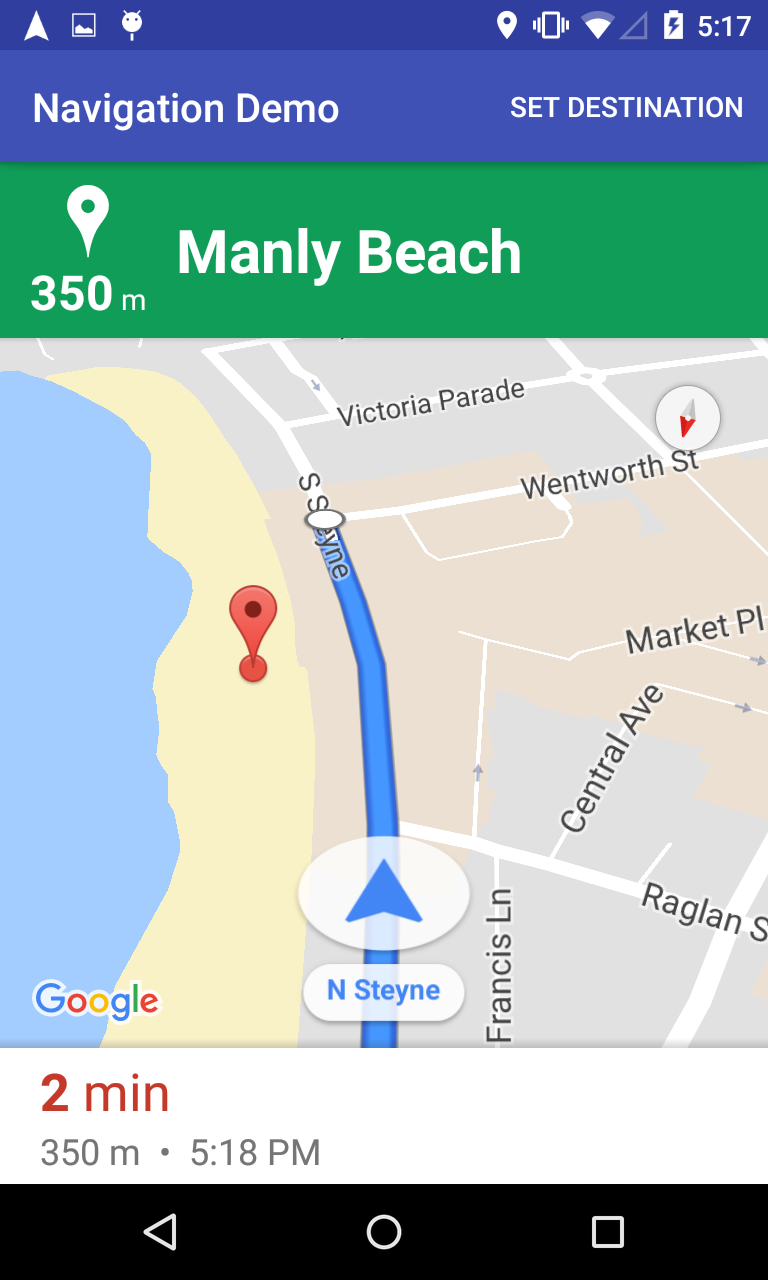
Используя ваш любимый файловый менеджер, перейдите в каталог с файлами SDK.
Скопируйте библиотеку Navigation SDK в каталог
app/libsdemoпроекта:Например, вы можете запустить
cp libs/*.aar demo/app/libsв своем терминале Linux.В Android Studio импортируйте демонстрационное приложение и разрешите запуск Gradle.
Откройте
AndroidManifest.xmlприложения и обновите значение свойстваAPI_KEY:<?xml version="1.0" encoding="utf-8"?> <manifest xmlns:android="http://schemas.android.com/apk/res/android" package="com.example.navigationapidemo" > <application android:allowBackup="true" android:icon="@mipmap/ic_launcher" android:label="@string/app_name" android:supportsRtl="true" android:theme="@style/_AppTheme" > <meta-data android:name="com.google.android.geo.API_KEY" android:value="YOUR_API_KEY"/> </application> </manifest>Нажмите « Создать» и изучите детали реализации SDK.
Обратите внимание на код реализации в классе Java.
В XML-файле макета обратите внимание на дизайн и текст макета.
В файле build.gradle обратите внимание на SDK в зависимостях.
Запустите приложение
Подключите Android-устройство к компьютеру или воспользуйтесь эмулятором.
- Устройство Android См. инструкции , чтобы включить параметры разработчика на вашем устройстве Android и настроить систему на обнаружение устройства.
- Эмулятор Используйте диспетчер виртуальных устройств Android (AVD) для настройки виртуального устройства. Выбирая эмулятор, убедитесь, что вы выбрали образ, включающий API Google.
В Android Studio щелкните пункт меню «Выполнить» (или значок кнопки воспроизведения); а затем выберите цель развертывания.
В приложении «Демоверсия навигации» выберите «Установить пункт назначения» , затем следуйте инструкциям, чтобы выбрать местоположение и запустить имитацию навигации.
Создайте вариант представления
Демо-приложение включает вариант View.
В Android Studio откройте демонстрационное приложение и нажмите вкладку «Варианты сборки» в окне «Сборка».
В окне «Варианты сборки» выберите viewDebug , и список файлов изменится.
Изучите детали реализации SDK для класса
NavigationView.В
NavViewActivity.javaобратите внимание на код реализации.В
Activity_Nav_View.xmlобратите внимание на дизайн макета и текст.
Создайте и запустите приложение. Имя приложения изменится, чтобы указать, какая версия создана. В противном случае будет отличаться только объект рендеринга.
Следующий шаг
Интегрируйте навигационный SDK для Android в свое собственное приложение.

